はじめに
特別なソフトウェアやアプリを使わずにYouTube動画をダウンロードしたいと思ったことはありませんか?本記事で紹介するYouTubeの動画をダウンロードするWebアプリを利用すれば、手軽にYouTubeの動画をダウンロードできます。複雑な設定や操作は必要ないので誰でも問題なく使えるはずです。
対象読者
- 新たにソフトウェアやアプリをインストールせずにYouTube動画をダウンロードしたい
- 安全にYouTube動画をダウンロードする方法を知りたい
実行環境
- Windows 10
- Chrome 72
追記 2019/12/28
記事執筆当初と比較し、記事内で紹介しているサイトの挙動が大幅に変更されました。依然としてダウンロードは可能ですが、dirpyとClipConverterに関してはポップアップ広告が頻出する状態です。なので、Androidユーザーの方はYMusicを、Windowsユーザーの方はJDownloaderの使用をおすすめします。
各ツールのインストール方法と基本的な使い方は以下の記事で解説しています。
- YMusicの解説記事はこちら
- JDownloaderの解説記事はこちら
Offliberty
YouTubeの動画をダウンロードする代表的なサイトがOfflibertyです。
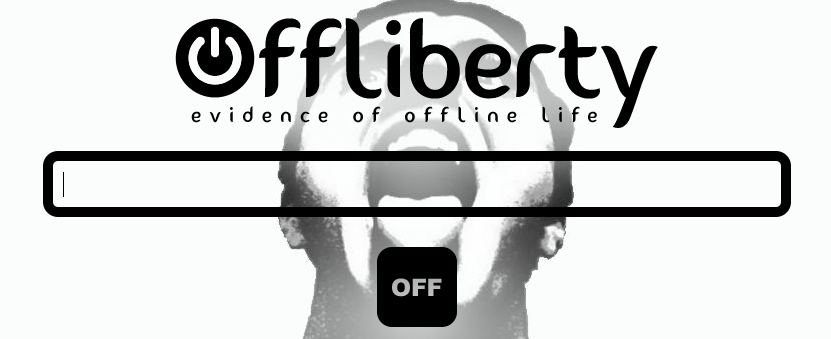
Offlibertyの特徴
OfflibertyはYouTube以外の動画配信サービスにも対応しています。また、ユーザーの操作を煩わすスパム広告がないので使いやすいです。
OfflibertyでYouTube動画をダウンロード
-
YouTubeで動画URLをコピー
-
まず、ダウンロードしたいYouTubeの動画のURLをコピーしておきます。YouTube動画のURLは次のようなフォーマットです。
https://www.youtube.com/watch?v=[動画ID]
-
まず、ダウンロードしたいYouTubeの動画のURLをコピーしておきます。YouTube動画のURLは次のようなフォーマットです。
-
Offribertyにアクセス
- 下のリンクからOfflibertyにアクセスします。
-
URL貼り付け&実行
-
URLの貼り付け欄に、先ほどコピーしておいたURLを貼り付け、【OFF】をクリックして、YouTube動画のダウンロードに必要な処理を実行します。
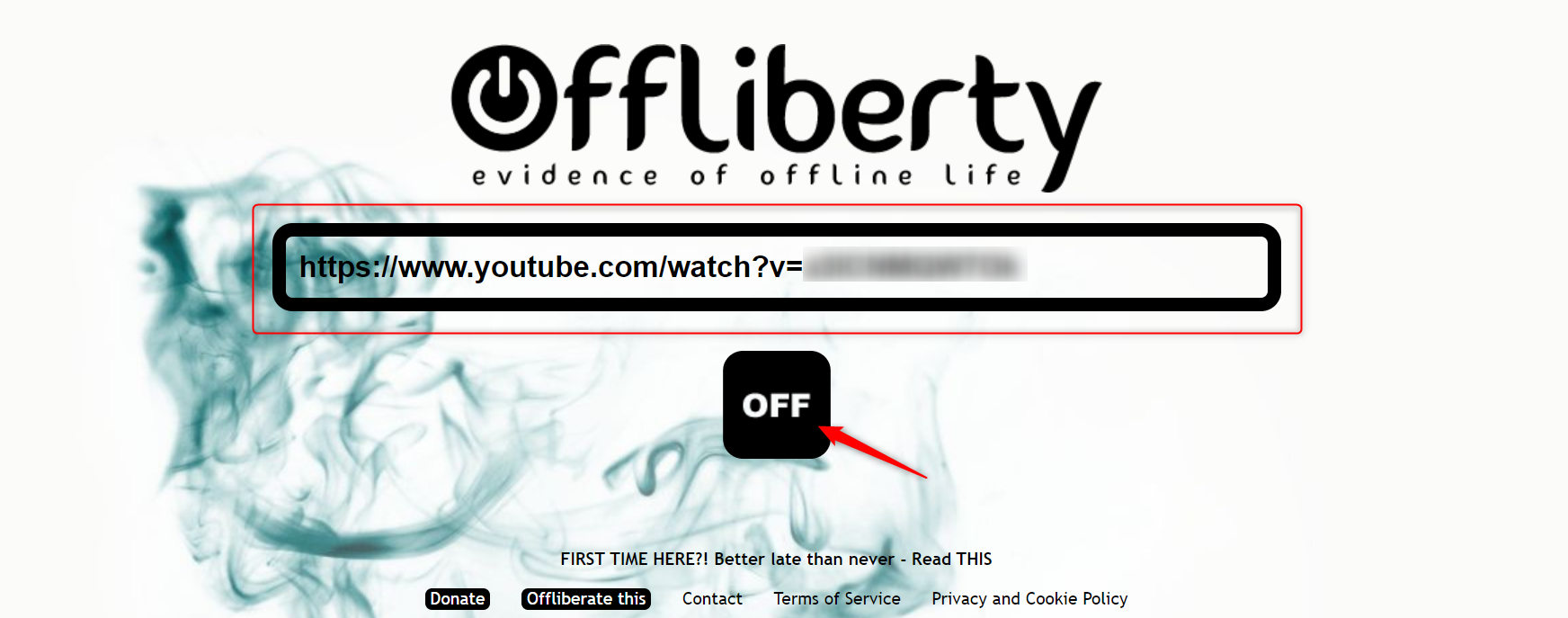
-
URLの貼り付け欄に、先ほどコピーしておいたURLを貼り付け、【OFF】をクリックして、YouTube動画のダウンロードに必要な処理を実行します。
-
動画保存
-
しばらくすると【Right-Click here and ‘Save link as…’】と表示されるので、その上で右クリックをして【名前を付けてリンク先を保存】を選択して動画を保存します。
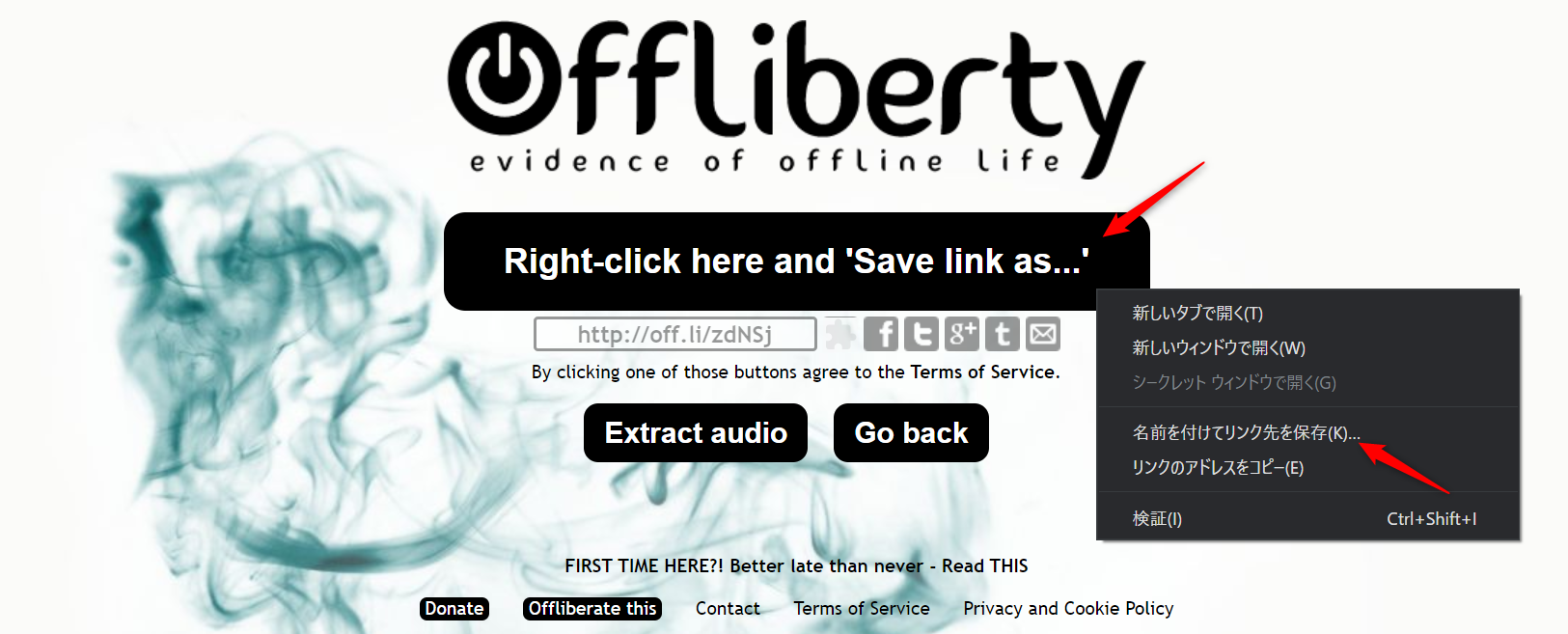
-
しばらくすると【Right-Click here and ‘Save link as…’】と表示されるので、その上で右クリックをして【名前を付けてリンク先を保存】を選択して動画を保存します。
dirpy
dirpyは、YouTube動画の音声をmp3ファイルとして保存できる点が特徴のダウンロードサイトです。もちろん、動画をmp4ファイルやmkvファイルとして保存することもできます。
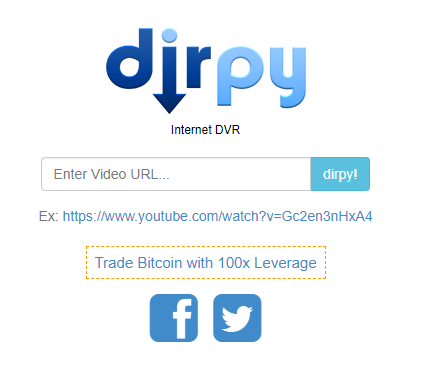
dirpyの特徴
動画をダウンロードする際にファイル名や保存形式、音楽ならアーティストやジャンル、トラックなども指定できます。
dirpyでYouTube動画をダウンロード
-
動画URLをコピー&dirpyにアクセス
- まず、ダウンロードしたいYouTubeの動画のURLをコピーしておきます。下のリンクからdirpyにアクセスします。
- dirpy
-
URL貼り付け&実行
-
URLの貼り付け欄に、先ほどコピーしておいたURLを貼り付け、【dirpy!】をクリックします。
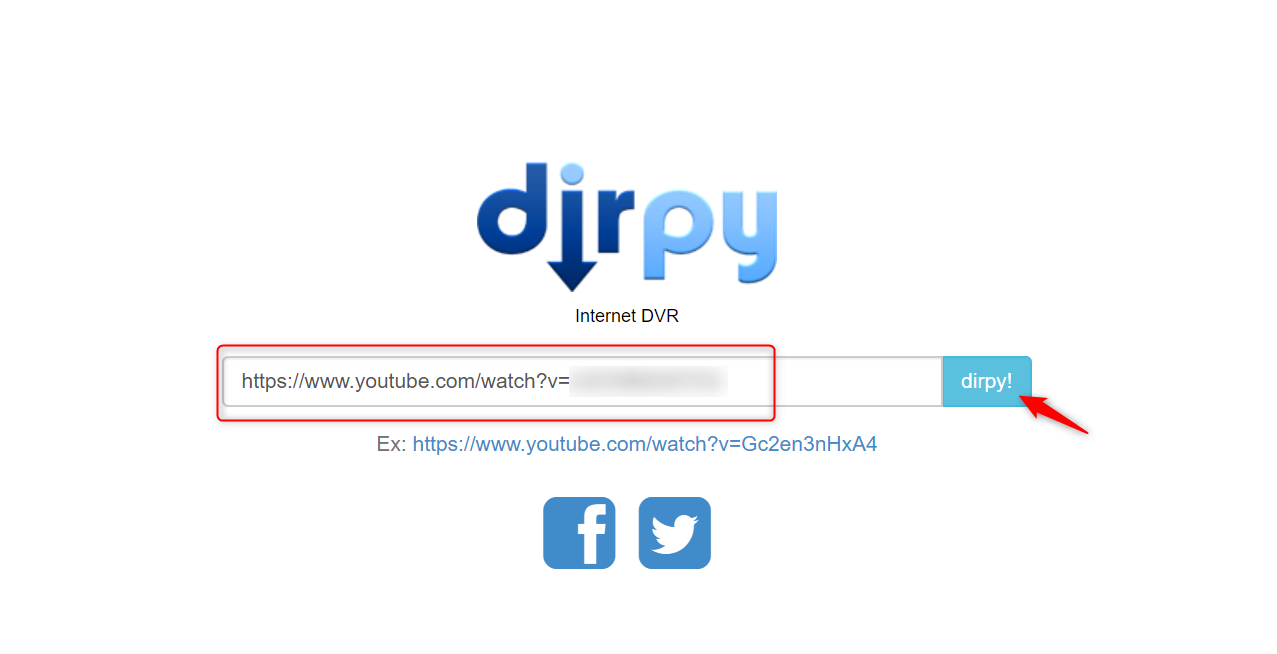
-
URLの貼り付け欄に、先ほどコピーしておいたURLを貼り付け、【dirpy!】をクリックします。
-
動画保存
-
すると、ファイル名やタイトルなどのプロパティを設定するページに遷移するので、任意に入力します。
- 音声をダウンロードする場合は【Record Audio】をクリック
- 動画をダウンロードする場合は【Record Video】をクリック
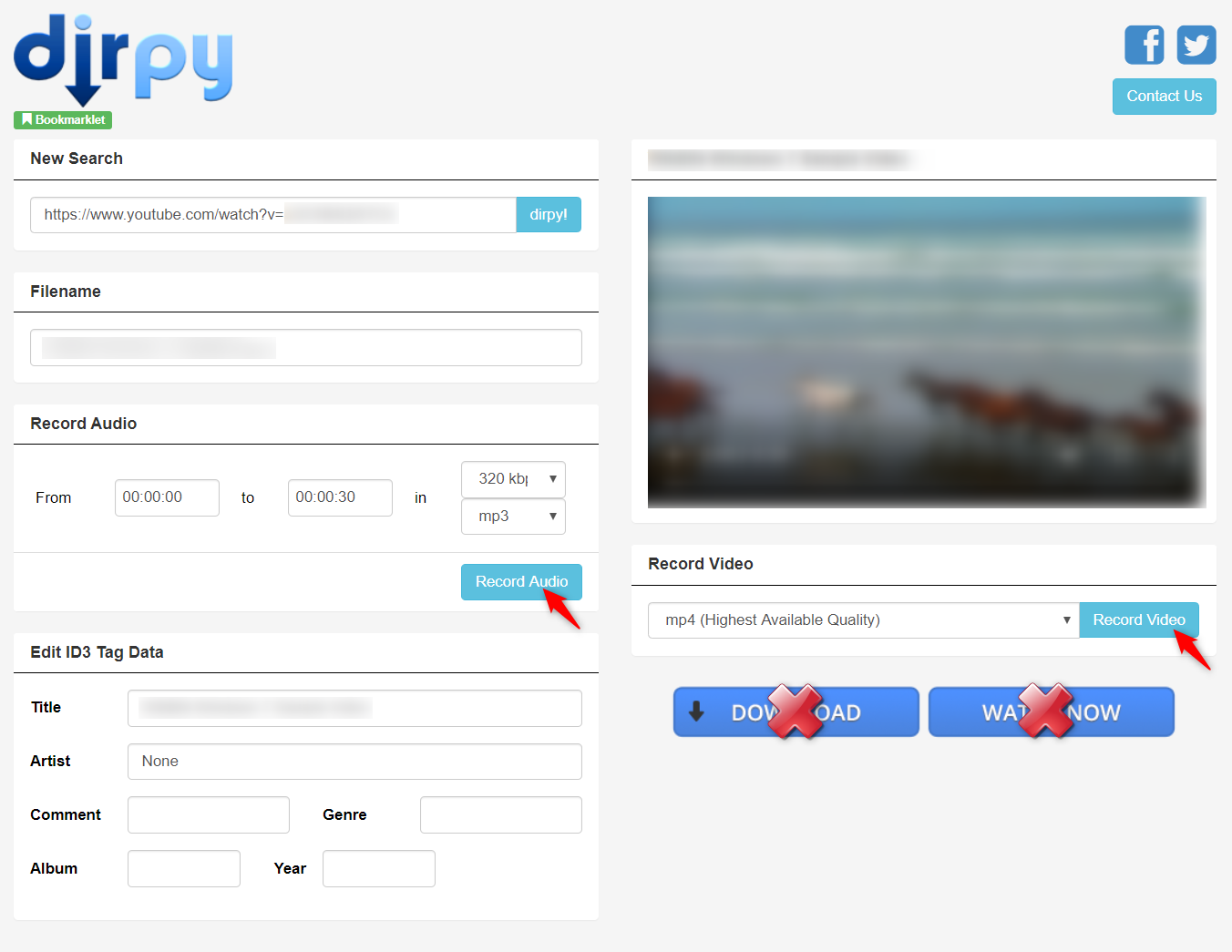
-
ただし、この時にポップアップ広告が表示されるので注意してください。
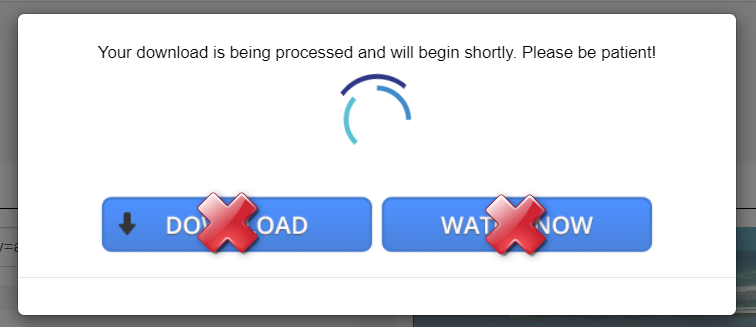
-
動画を保存する方法は他にもあります。埋め込み動画の右下にあるアイコンをクリックして【Download】をクリックしてダウンロードすることもできます。
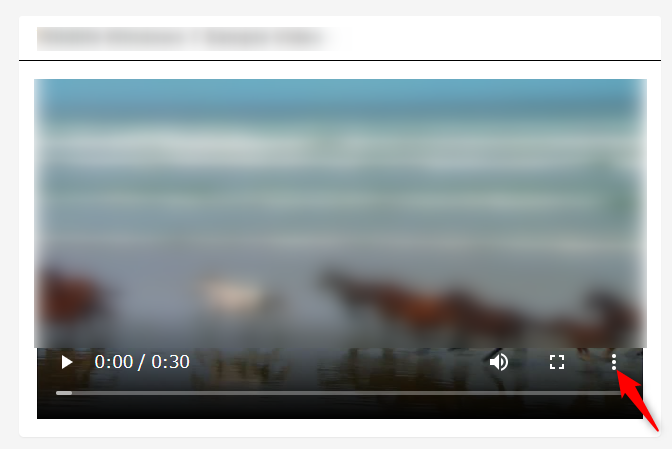
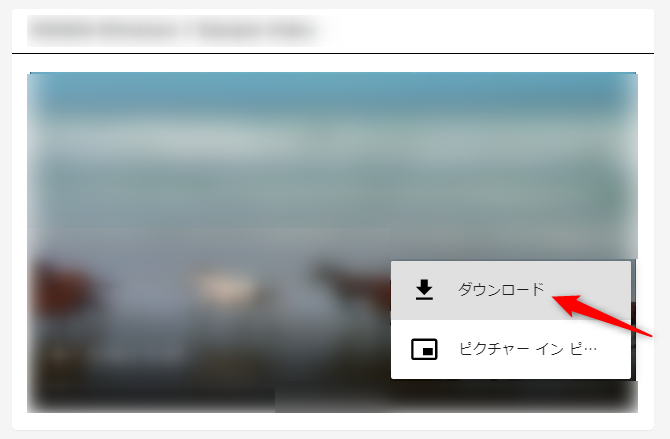
-
すると、ファイル名やタイトルなどのプロパティを設定するページに遷移するので、任意に入力します。
ClipConverter
ClipConverterは有名なYouTubeダウンロードサイトの一つです。
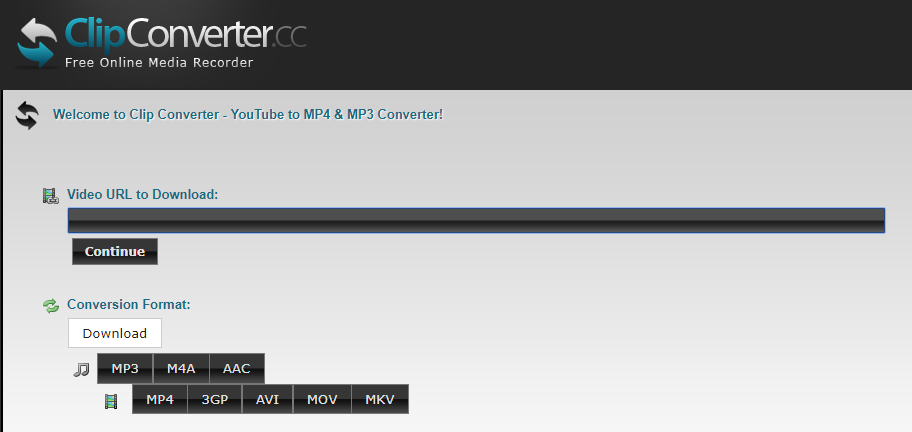
ClipConverterの特徴
動画の保存形式が豊富なのが特徴です。また、動画解像度のオプションも豊富で、4Kの動画のダウンロードにも対応しています。ただ、ポップアップ広告が頻出するので注意が必要です。

ClipConverterでYouTube動画をダウンロード
-
動画URLをコピー&ClipConverterにアクセス
- まず、ダウンロードしたいYouTubeの動画のURLをコピーしておきます。下のリンクからClipConverterにアクセスします。
- ClipConverter
-
URL貼り付け&実行
-
URLの貼り付け欄に、先ほどコピーしておいたURLを貼り付け、【Continue】をクリックします。ポップアップ広告注意です!
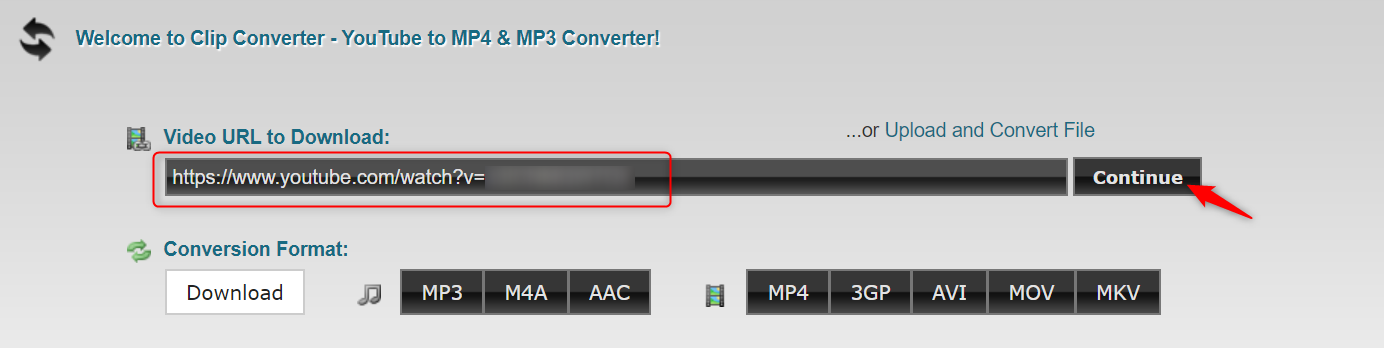
-
URLの貼り付け欄に、先ほどコピーしておいたURLを貼り付け、【Continue】をクリックします。ポップアップ広告注意です!
-
ダウンロード設定
-
すると、動画の解像度やファイル名、ファイル形式を選択する表示が出るので、お好みの設定をします。設定が完了したら【Start】をクリックします。
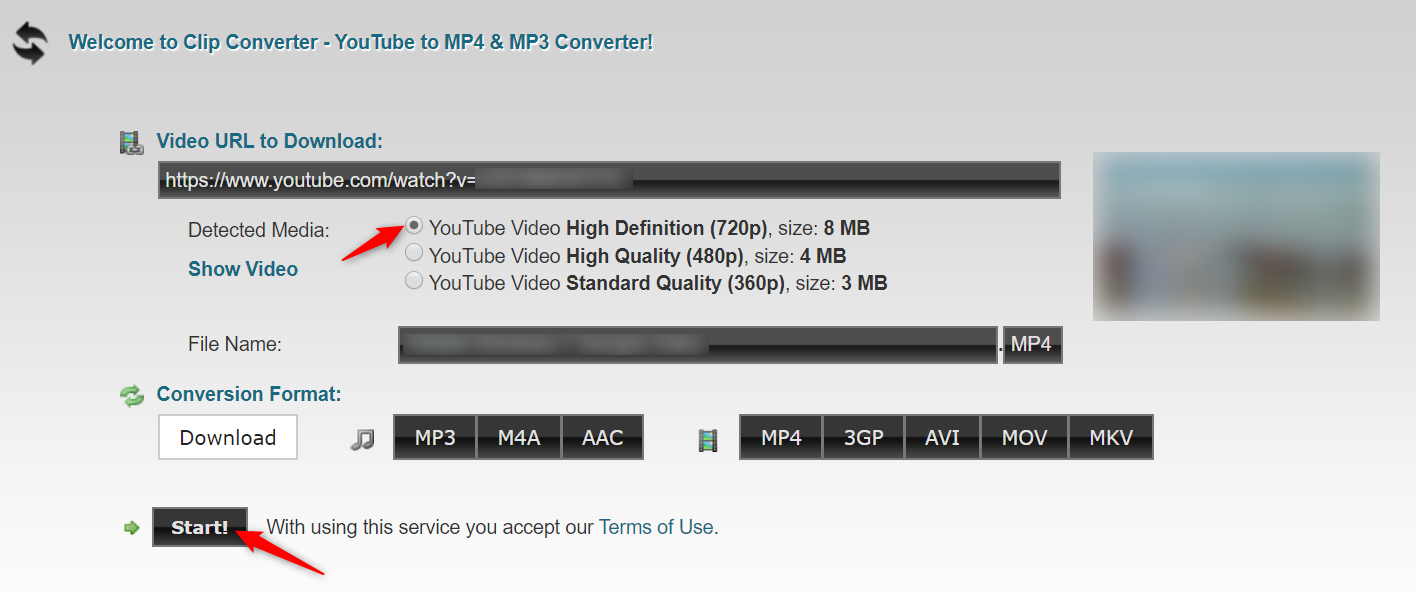
-
すると、動画の解像度やファイル名、ファイル形式を選択する表示が出るので、お好みの設定をします。設定が完了したら【Start】をクリックします。
-
動画保存
-
遷移後のページで【Download】を実行します。
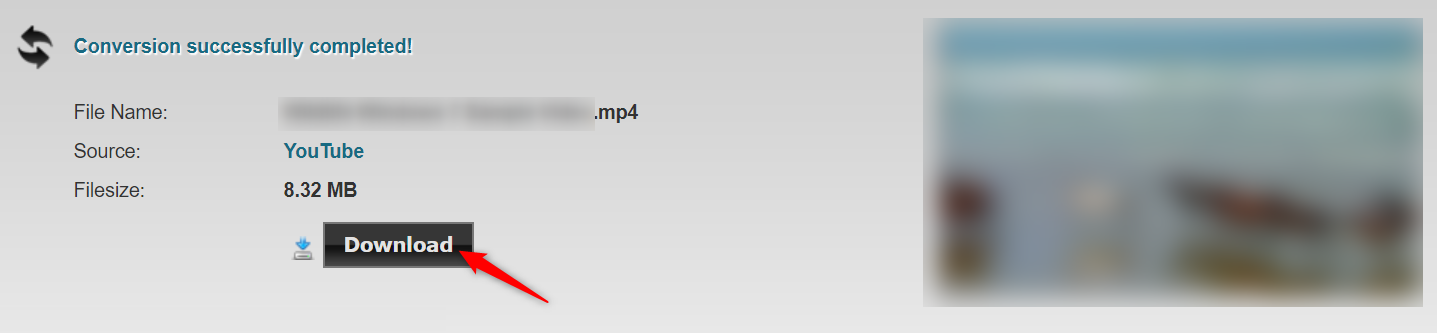
-
遷移後のページで【Download】を実行します。
おわりに
本記事では、次の3つのYoutube動画ダウンロードサイトを紹介しました。
YouTube動画をダウンロードする際はこの記事を参考にしていただければ幸いです。
関連記事
YMusic
YouTubeの動画を音楽再生に特化した形で再生可能なYMusic。音楽再生だけでなく動画のダウンロードも簡単にできます。
YouTubeの動画をmp4でダウンロードするAndroidアプリ
Jdownloader2
Jdownloader2は、国内はもちろんのこと、海外のアップローダーや動画サイトに対応したダウンローダーです。YouTubeの動画もダウンロードできる無料のソフトウェアです。
【Jdownloader】YouTubeの動画をダウンロードするソフトウェア




